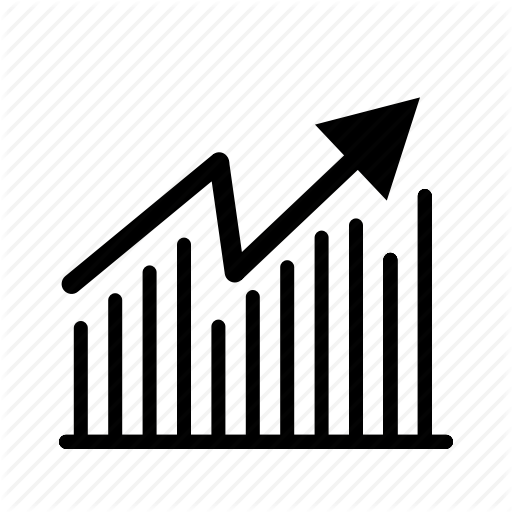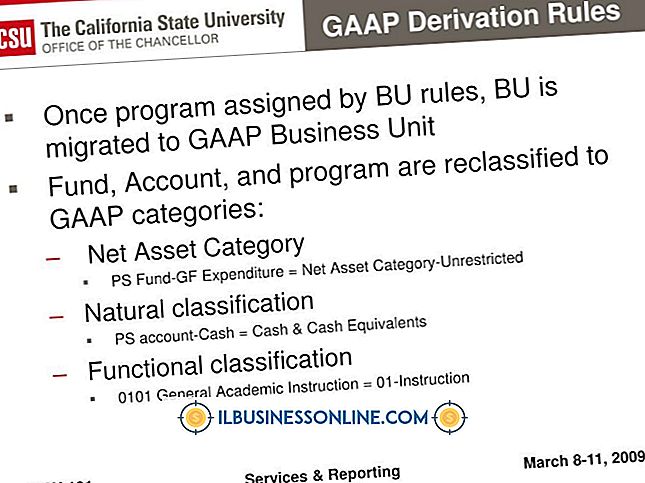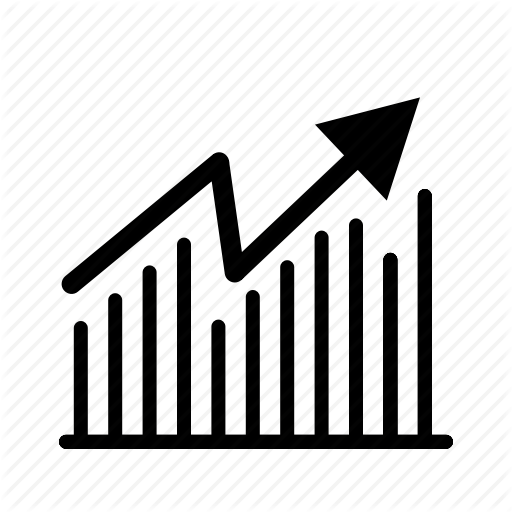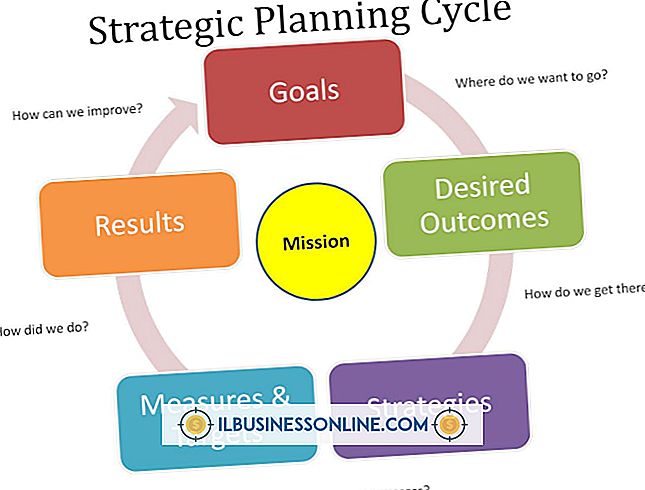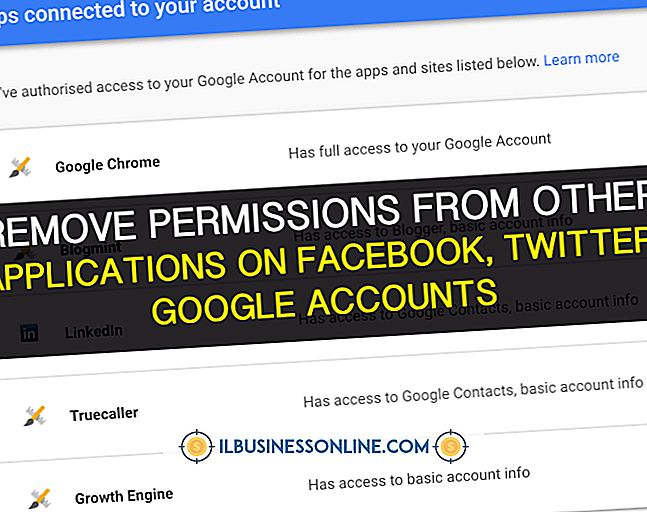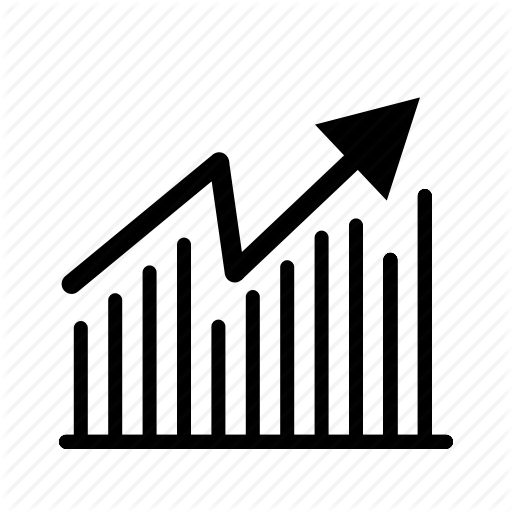Como vincular hashtags no Facebook

O símbolo da hashtag (#) é uma forma de as pessoas no twitter categorizarem determinadas palavras-chave. Isso não só ajuda quando as pessoas estão pesquisando determinados tópicos de tendências, mas também exibe todos os outros Tweets que foram marcados com a hashtag específica. Você pode usar esse recurso para sua vantagem, incluindo hashtags nas atualizações de status da sua página de negócios do Facebook. Embora o Facebook não categorize automaticamente as hashtags, você pode obter o mesmo resultado incluindo um link com a atualização de status. Vincular sua página de negócios do Facebook à conta do Twitter do seu negócio também resultará na exibição dessas atualizações no Twitter.
1
Navegue até o site do Twitter (link em Recursos) e entre na sua conta usando seu nome de usuário e senha.
2
Digite a hashtag que você deseja vincular na caixa "Pesquisar" na parte superior da tela para mostrar uma lista de tweets no Twitter que contêm essa hashtag.
3
Clique com o botão direito do mouse na hashtag que você deseja vincular e selecione "Copiar endereço do link" na lista de opções.
4
Faça login na sua conta do Facebook e navegue até a página de link do Facebook ao Twitter (link em Recursos). Clique no botão "Vincular ao Twitter" ao lado da sua página comercial e digite seu nome de usuário e senha do Twitter. Se você estiver usando o Facebook como sua página comercial, você será solicitado a mudar para o seu perfil pessoal. Clique em "Continuar como seu nome de usuário " e clique no link "Vincular uma página ao Twitter". Clique no botão "Vincular ao Twitter" ao lado da sua página comercial.
5
Clique no botão "Authorize App", após o qual você será redirecionado para o Facebook. Clique na caixa de seleção ao lado de "Atualizações de status" para garantir que suas atualizações de status do Facebook também sejam exibidas automaticamente no Twitter como um tweet.
6
Clique no botão "Salvar alterações" e, em seguida, clique no botão "Início" no canto superior direito da tela. Clique no nome da sua página comercial à esquerda da tela abaixo da seção "PÁGINAS E ADS".
7
Clique em "Status" na página e insira sua mensagem e adicione a hashtag no final. Pressione "Ctrl + V" para colar o link na hashtag do Twitter no final da mensagem.
8
Clique no botão "Postar" para criar a atualização de status com o link para a hashtag do Twitter. A atualização também aparecerá no Twitter com a hashtag vinculada automaticamente aos outros tweets.
Gorjeta
- Limite suas atualizações de status do Facebook a 140 caracteres, que é o máximo que o Twitter pode exibir em um tweet. Para manter as coisas claras, garanta que a mensagem incluindo a hashtag tenha exatamente 140 caracteres.